Chromebook'unuzda Takılı Rastgele Erişim Belleği (RAM) Miktarını Belirleme
Resumen: Bu makalede, bir Chromebook'taki RAM miktarını arama adımları verilmektedir.
Instrucciones
Takılı Bellek
Chromebook Kullanıcıları, Chromebook'ta yüklü RAM miktarını gösterme işleminin farkında olmayabilir.
RAM'in Yüklü Olduğunu Göster
Bir Chromebook'ta ne kadar bellek yüklü olduğunu öğrenmek için aşağıdaki adımları tamamlayın:
- Bir tarayıcı açın ve adres satırına aşağıdakileri yazın: chrome://system/
- Aşağıdakileri bulana kadar listeyi aşağı kaydırın: Memory_spd_info
- Genişlet'e tıklayın ve birden çok satırı görebilirsiniz. Size_MB bulun (Şekil 1).
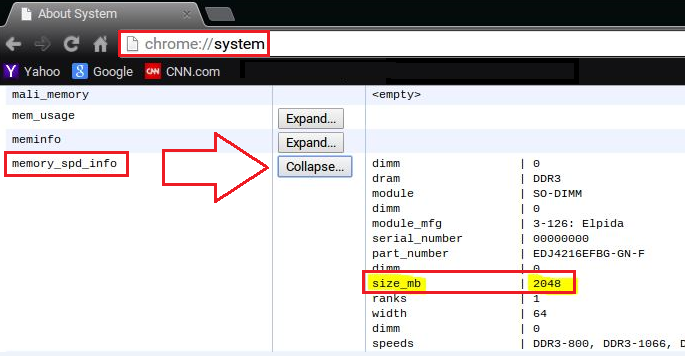
Şekil 1
- Bu, Chromebook'ta takılı olan bellek miktarıdır.
Productos afectados
Chromebook, Chromebook 11, Chromebook 3120 (End of Life), Chromebook 11 3180, Chromebook 11 3189, Chromebook 7310Propiedades del artículo
Número del artículo: 000146742
Tipo de artículo: How To
Última modificación: 13 jun 2024
Versión: 4
Encuentre respuestas a sus preguntas de otros usuarios de Dell
Servicios de soporte
Compruebe si el dispositivo está cubierto por los servicios de soporte.
Propiedades del artículo
Número del artículo: 000146742
Tipo de artículo: How To
Última modificación: 13 jun 2024
Versión: 4
Encuentre respuestas a sus preguntas de otros usuarios de Dell
Servicios de soporte
Compruebe si el dispositivo está cubierto por los servicios de soporte.